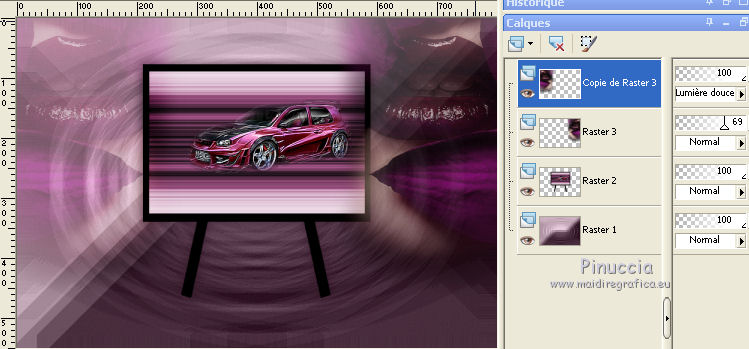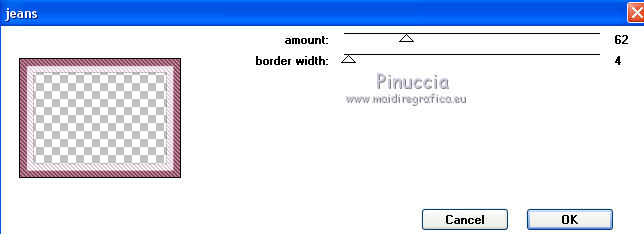|
CAR


Merci beaucoup Estela de ton invitation à traduire tes tutoriels en français.

Pour traduire ce tutoriel, réalisé avec PSPX9, j'ai utilisé PSPX2, mais il peut également être exécuté avec les autres versions.
Suivant la version utilisée, vous pouvez obtenir des résultats différents.
Depuis la version X4, la fonction Image>Miroir a été remplacée par Image>Renverser horizontalement,
et Image>Renverser avec Image>Renverser verticalement.
Dans les versions X5 et X6, les fonctions ont été améliorées par la mise à disposition du menu Objets.
Avec la nouvelle version X7, nous avons à nouveau Miroir/Retourner, mais avec nouvelles différences.
Consulter, si vouz voulez, mes notes ici
Certaines dénominations ont changées entre les versions de PSP.
Les plus frequentes dénominations utilisées:

Vos versions
Nécessaire pour réaliser ce tutoriel:
Matériel ici
Merci pour les tubes Farouche et @nn.
(ici les liens vers les sites des créateurs de tubes)
Modules Externes
consulter, si nécessaire, ma section de filtre ici
Filters Unlimited 2.0 ici
Toadies - Posterizer, What are you ici
Simple - 4Way Average ici
Italian Editors Effect - Bordo con luci ici
Penta.com - Jeans ici
Xero - Porcelain ici
FM Tile Tools - Blend Emboss, Saturation Emboss ici
Filtres Simple, Toadies, Italian Editors et Penta.com peuvent être utilisés seuls ou importés dans Filters Unlimited.
voir comment le faire ici).
Si un filtre est fourni avec cette icône,  on est obligé à l'importer dans Unlimited on est obligé à l'importer dans Unlimited

N'hésitez pas à changer le mode mélange des calques et leur opacité selon les couleurs que vous utiliserez.
Dans les plus récentes versions de PSP, vous ne trouvez pas le dégradé d'avant plan/arrière plan ou Corel_06_029.
Vous pouvez utiliser le dégradé des versions antérieures.
Ici le dossier Dégradés de CorelX.
Ouvrir le masque dans PSP et le minimiser avec le reste du matériel.
1. Placer en avant plan la couleur #663248,
et en arrière plan la couleur #b876a1.
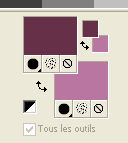
Préparer en avant plan un dégradé de premier plan/arrière plan, style Linéaire.
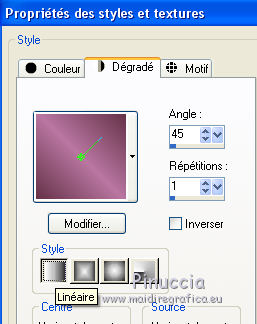
2.Ouvrir une nouvelle image transparente 800 x 550 pixels.
Remplir  l'image transparente du dégradé. l'image transparente du dégradé.
3. Effets>Effets de distorsion>Torsion - 3 fois
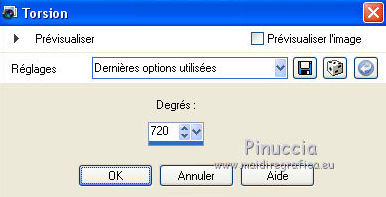
4. Effets>Modules Externes>Toadies - Posterize
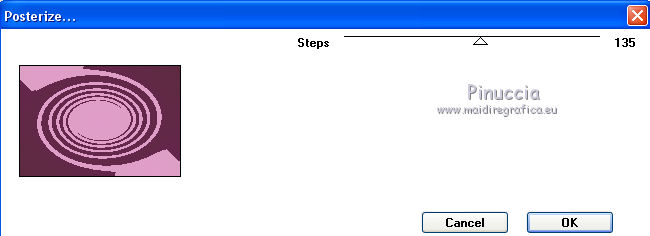
5. Effets>Modules Externes>Filters Unlimited 2.0 - Simple - 4Way Average
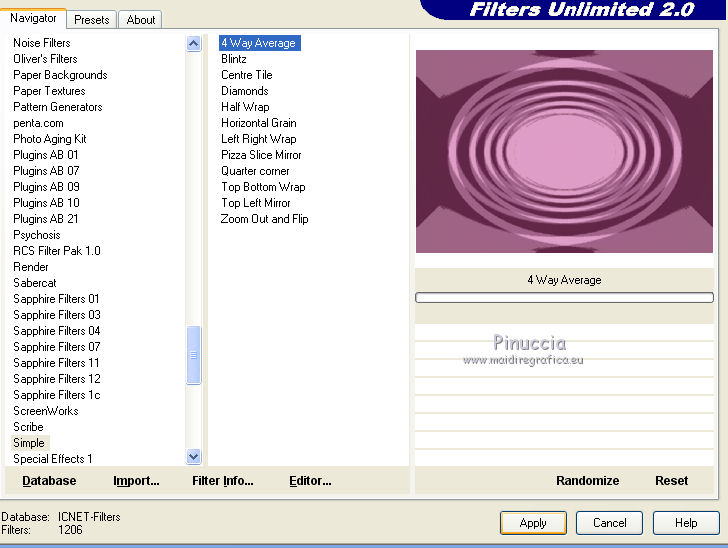
Note: Si vous utilisez des autres couleurs,
à partir de cette étape, vous pouvez coloriser
(Réglage>Teinte et Saturation>Coloriser)
avec les codes de vos couleurs
6. Réglage>Ajouter/Supprimer du bruit>Correction de l'artefact JPEG

7. Effets>Modules Externes>FM Tile Tools - Blend Emboss, par défaut.

8. Effets>Modules Externes>Italian Editors Effets - Bordo com Luci

9. Effets>Modules Externes>Toadies - What Are You?
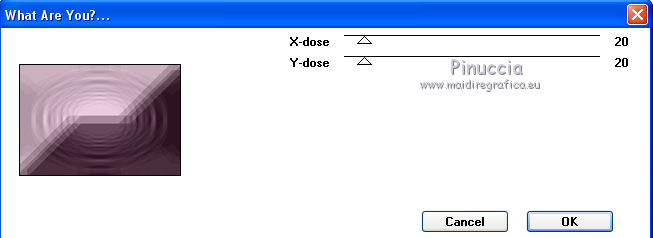
10. Placer en avant plan la couleur noire #000000.
9. Calques>Nouveau calque raster.
Remplir  le calque avec la couleur noire. le calque avec la couleur noire.
10. Calques>Nouveau calque de masque>A partir d'une image.
Ouvrir le menu deroulant sous la fenêtre d'origine et vous verrez la liste des images ouvertes.
Sélectionner le masque Maskcar2-ef.

Calques>Fusionner>Fusionner le groupe.
11. Calques>Nouveau calque raster.
Activer l'outil Sélection 
(peu importe le type de sélection, parce que avec la sélection personnalisée vous obtenez toujours un rectangle),
cliquer sur Sélection personnalisée 
et setter ces paramètres.

12. Ouvrir fundocar-ef - Édition>Copier.
Revenir sur votre travail et Édition>Coller dans la sélection.
13. Réglage>Teinte et Saturation>Coloriser.
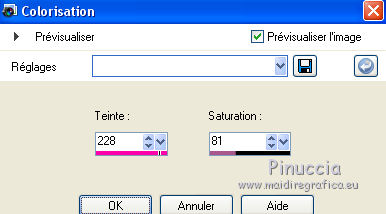
Sélections>Désélectionner tout.
Calques>Agencer>Déplacer vers le bas.
14. Vous positionner sur le calque du haut de la pile.
Calques>Fusionner>Fusionner le calque de dessous.
15. Effets>Effets 3D>Ombre portée, couleur #2e1323.
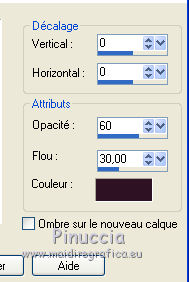
16. Ouvrir le tube CarTuning - Édition>Copier.
Revenir sur votre travail et Édition>Coller comme nouveau calque.
Image>Redimensionner, à 50%, redimensionner tous les calques décoché.
Positionner  le tube dans le cadre, voir mon exemple. le tube dans le cadre, voir mon exemple.
Réglage>Netteté>Netteté.
17. Effets>Modules Externes>FM Tile Tools - Saturation Emboss, par défaut.

Calques>Fusionner>Fusionner le calque de dessous.
18. Ouvrir le tube @,nn_020608_misted_Jingna_mond_tdstudio - Édition>Copier.
Revenir sur votre travail et Édition>Coller comme nouveau calque.
Déplacer  le tube dans le coin en haut à droite. le tube dans le coin en haut à droite.

Réduire l'opacité de ce calque à 69%.
Calques>Dupliquer.
Image>Miroir.
Placer le calque en mode Lumière douce et placer l'opacité à 100.
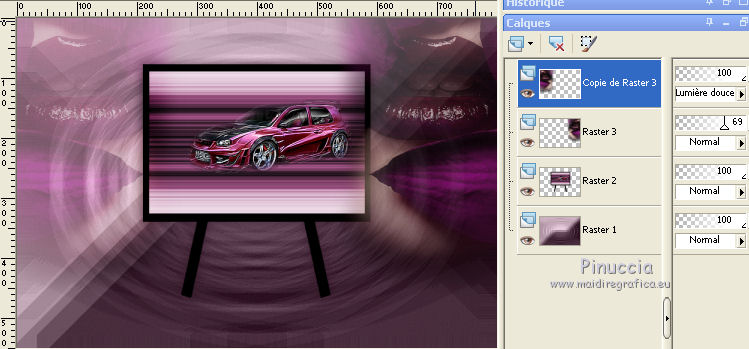
19. Activer à nouveau le tube CarTuning - Édition>Copier.
Revenir sur votre travail et Édition>Coller comme nouveau calque.
Déplacer  le tube en bas à droite. le tube en bas à droite.
20. Image>Ajouter des bordures, 1 pixel, symétrique, couleur #000000.
Image>Ajouter des bordures, 40 pixels, symétrique, couleur #e3c9da.
21. Ouvrir "Texto" - Édition>Copier.
Revenir sur votre travail et Édition>Coller comme nouveau calque.
Déplacer  le texte à gauche. le texte à gauche.
Placer le calque en mode Recouvrement.
Calques>Dupliquer.
Placer le calque en mode Normal.
22. Image>Ajouter des bordures, 40 pixels, symétrique, couleur #83475b.
23. Sélections>Sélectionner tout.
Sélections>Modifier>Contracter - 80 Pixels.
Sélections>Inverser.
Sélections>Transformer la sélection en calque.
24. Effets>Modules Externes>Penta.Com - Jeans, par défaut.
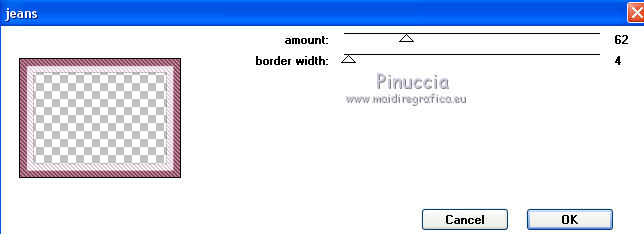
Sélections>Désélectionner tout.
25. Calques>Fusionner>Calques visibles.
26. Effets>Modules Externes>Xero - Porcelain, par défaut - optionnel.

27. Signer votre travail.
Image>Ajouter des bordures, 1 pixel, symétrique, couleur #000000.
Enregistrer en jpg.

Vos versions
Merci

Jewel

Lulu

Mary LBDM

Olimpia

Moibernie

Si vous avez des problèmes, ou des doutes, ou vous trouvez un link modifié, ou seulement pour me dire que ce tutoriel vous a plu, vous pouvez m'écrire.
29 Juin 2019
|






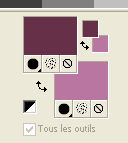
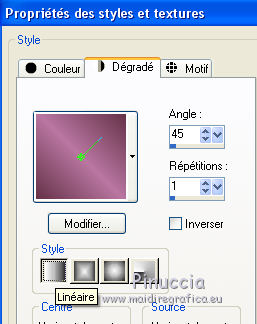
 l'image transparente du dégradé.
l'image transparente du dégradé.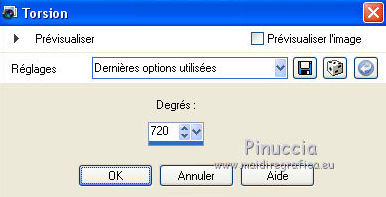
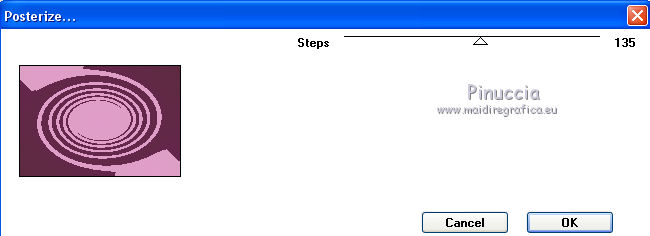
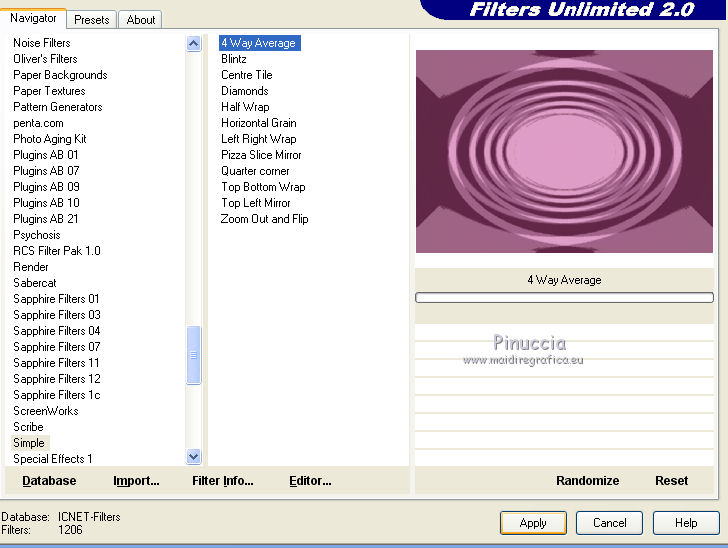



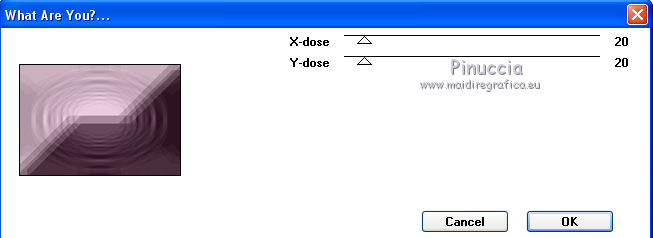




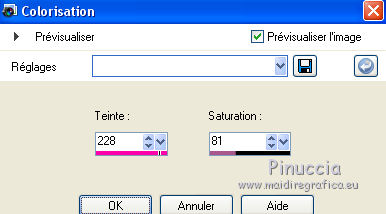
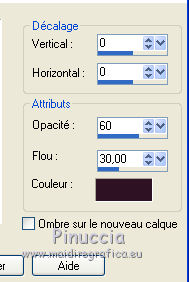
 le tube dans le cadre, voir mon exemple.
le tube dans le cadre, voir mon exemple.